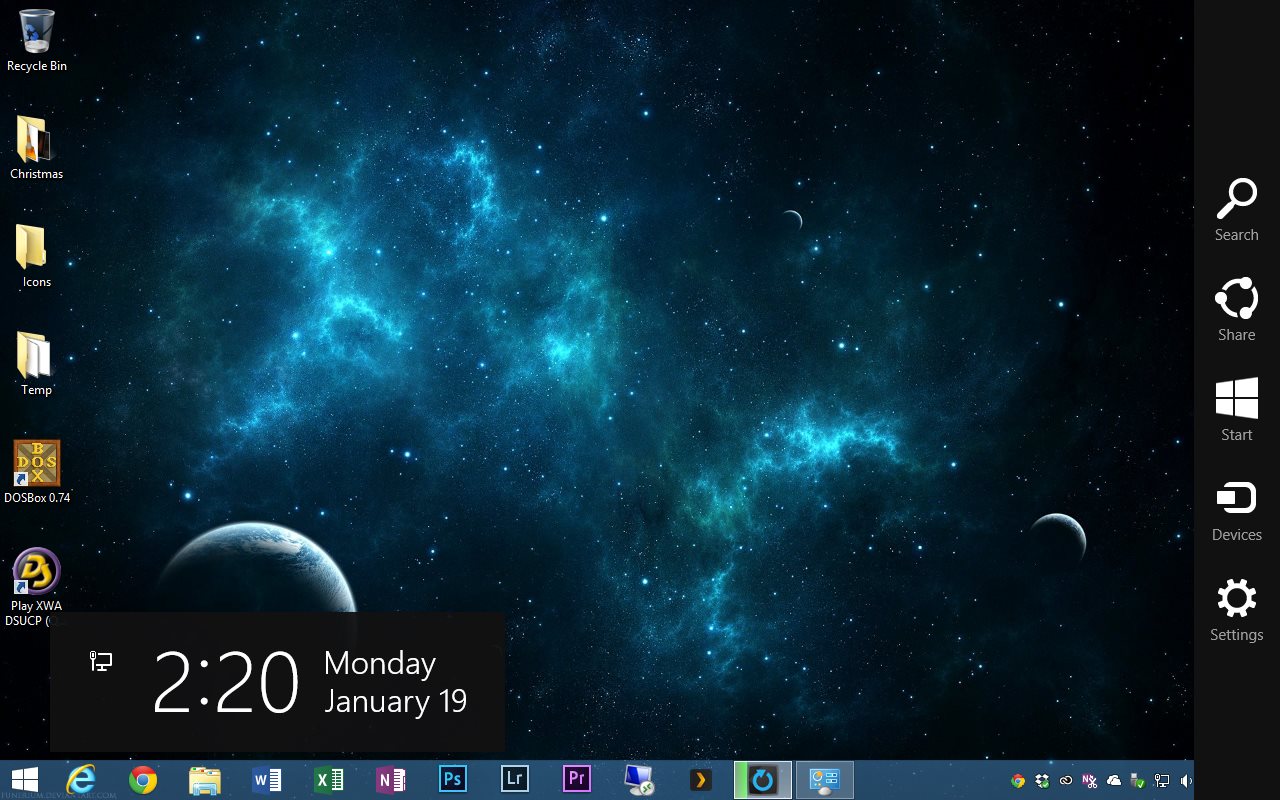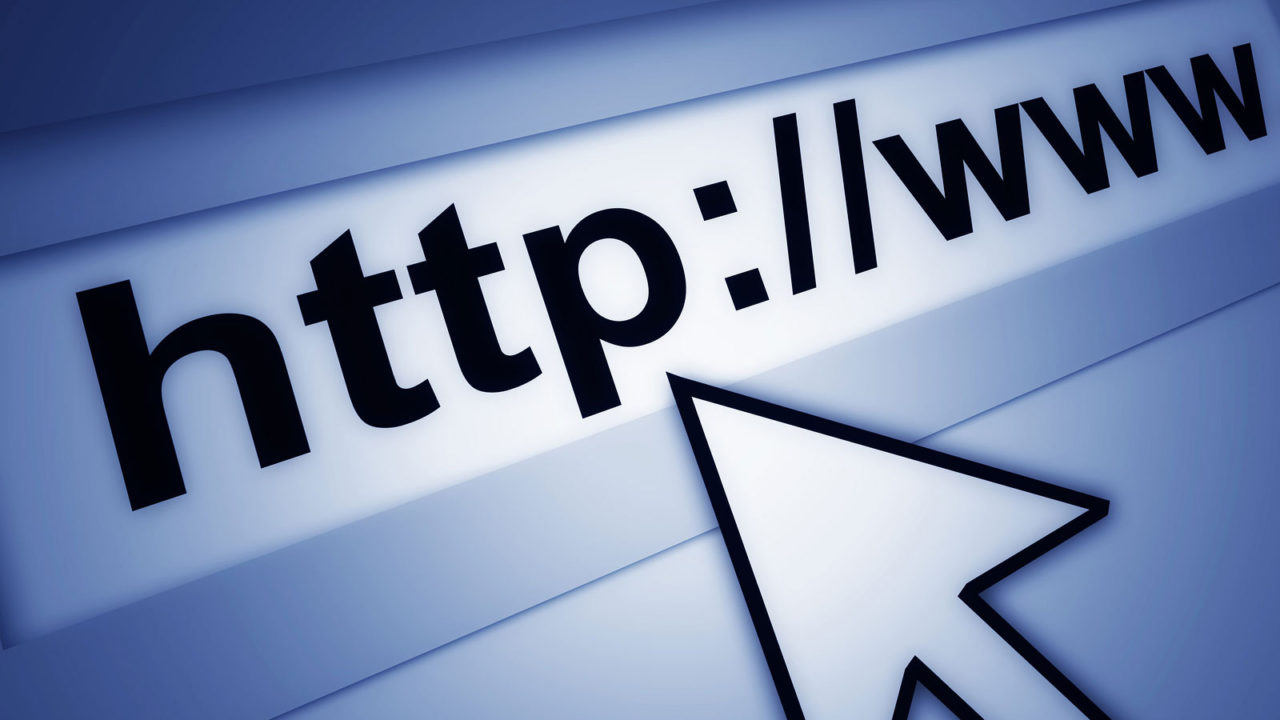
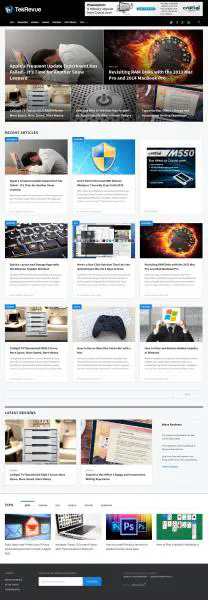 Существует множество способов сохранить содержание веб-сайта — например, сохранить статью в формате PDF или скопировать и вставить текст статьи, но иногда вы хотите сохранить весь сайт, дизайн и все остальное, а традиционные методы не очень хорошо справляются с этой задачей. Конечно, вы всегда можете сделать скриншот сайта в браузере, но это может быть не очень удобно, если сайт или страница, которую вы пытаетесь захватить, больше, чем вертикальное разрешение вашего дисплея. Идеальным решением этой проблемы был бы инструмент, который автоматически отображает весь сайт или веб-страницу, а затем делает снимок в виде одного изображения. К счастью, такой инструмент существует.
Существует множество способов сохранить содержание веб-сайта — например, сохранить статью в формате PDF или скопировать и вставить текст статьи, но иногда вы хотите сохранить весь сайт, дизайн и все остальное, а традиционные методы не очень хорошо справляются с этой задачей. Конечно, вы всегда можете сделать скриншот сайта в браузере, но это может быть не очень удобно, если сайт или страница, которую вы пытаетесь захватить, больше, чем вертикальное разрешение вашего дисплея. Идеальным решением этой проблемы был бы инструмент, который автоматически отображает весь сайт или веб-страницу, а затем делает снимок в виде одного изображения. К счастью, такой инструмент существует.
Я говорю о Web-Capture.net . Дайте этому бесплатному онлайн-инструменту адрес сайта, и он выплюнет всю страницу, идеально отображенную в формате изображения по вашему выбору (JPEG, TIFF, BMP, PNG, PS и даже SVG).
Я экспериментировал с Web-Capture.net несколько дней и обнаружил, что это потрясающий ресурс для всего: от архивирования статей, обмена контентом с большим форматом до создания примеров для дизайнерских идей. Он полностью кроссплатформенный, простой в использовании, быстрый и бесплатный.
В качестве примера того, что может дать такой инструмент, вот скриншот домашней страницы TekRevue , сделанный с помощью Web-Capture.net. Сравните его с тем, что получается при использовании функции Safari «Экспорт в PDF», и результаты даже близко не похожи.
Использование такого инструмента, как Web-Capture.net, не идеально, если вас интересуют только слова или отдельные изображения на сайте; есть лучшие способы захвата и архивирования этих элементов по отдельности. Но если вам нужна вся страница целиком, включая ее дизайн и расположение, вам стоит попробовать Web-Capture.net .
Содержание
.
YouTube видео: Как сохранить веб-страницу в виде отдельного изображения
Вопросы и ответы по теме: “Как сохранить веб-страницу в виде отдельного изображения”
Как сохранить веб-страницу в виде картинки?
**Чтобы скачать страницу, требуется подключение к интернету.**1. Откройте Chrome на компьютере. 2. Перейдите на страницу, которую хотите сохранить. 3. В правом верхнем углу экрана нажмите на значок “Ещё” Дополнительные инструменты Сохранить страницу как. 4. Укажите, где вы хотите сохранить файл. 5. Нажмите Сохранить.
Как сохранить HTML с картинками?
src=" " — свойство тега , которое указывает на адрес фотографии, адрес фотографии — значение свойства src=" " , адрес фотографии. Сохраните изменения в Блокноте, нажав на клавиатуре Ctrl + S или Файл > Сохранить.
Как сохранить дизайн сайта?
**Чтобы сохранить элементы в «Мой дизайн»:**1. Щелкните правой кнопкой мыши на нужном элементе или группе элементов. 2. Выберите Сохранить в «Мой дизайн» из контекстного меню. 3. (Необязательно) Введите название для вашего дизайна. 4. Нажмите Сохранить.
Как сохранить всю страницу сайта в PDF?
**Преобразование веб-страницы в **PDF****1. Откройте Acrobat и выберите Инструменты > Создать PDF > Веб-страница. 2. Введите полный путь к веб-странице или нажмите Обзор и выберите положение файла HTML, который необходимо преобразовать. 3. Чтобы изменить число уровней веб-сайта для преобразования, нажмите Захват нескольких уровней.
Как сохранить веб файл в jpg?
Чтобы сохранить изображение, просто щелкните правой кнопкой мыши и выберите «Сохранить изображение как». В поле «Тип файла» изображение должно быть в формате JPEG или PNG.
Как в хроме сохранить картинку с сайта?
**Все ответы (5)**1. На телефоне или планшете Android откройте сайт images.google.com или приложение Google . 2. Выполните поиск изображения. 3. Коснитесь нужного изображения. Откроется его более крупная версия. 4. Нажмите и удерживайте открывшуюся картинку. 5. Выберите Скачать изображение.